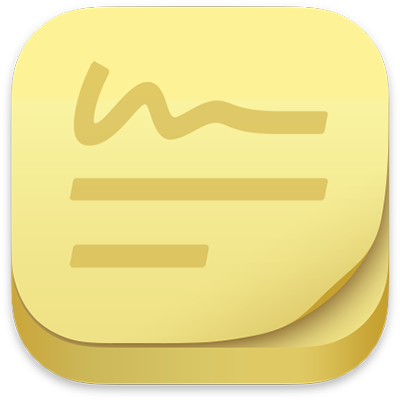
Yapışkan Notlar Kullanma Kılavuzu
macOS Ventura için
Yapışkan notlar yardımıyla notları, listeleri ve hatta resimleri masaüstünüzde tutabilirsiniz. Notları, Mac’inizdeki Yapışkan Notlar uygulaması açıkken görürsünüz.
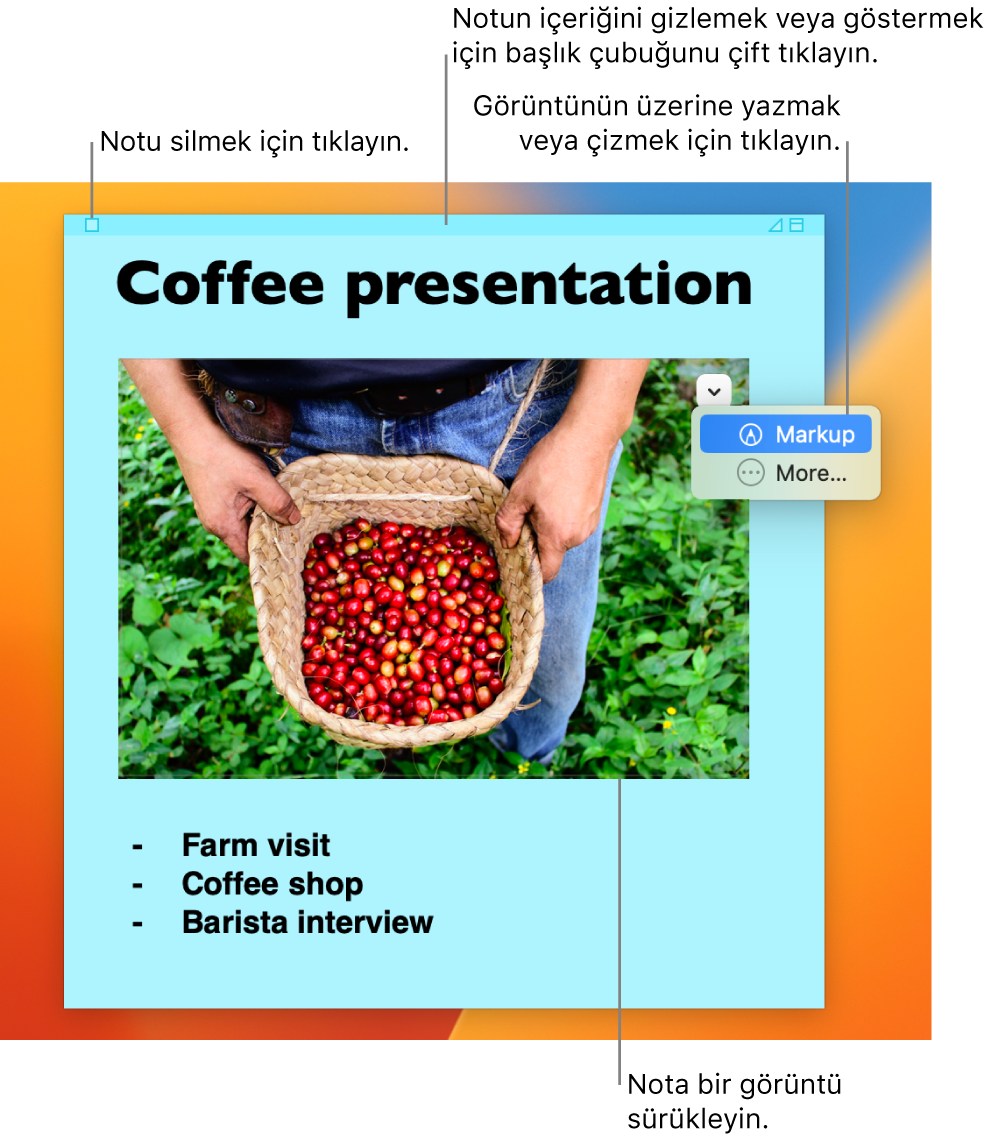
Önemli: macOS 10.14 veya daha önceki bir sürümden macOS Ventura’ya yükselttiyseniz Dashboard’daki Yapışkan Notlar araç takımında bulunan yapışkan notlarınızı içe aktarmak üzere Yapışkan Notlar’ı ilk kez açtığınızda ekrandaki yönergeleri izleyin.
Benim için Yapışkan Notlar’ı aç
Not yaratma
Mac’inizdeki Yapışkan Notlar uygulamasında
 , Dosya > Yeni Not’u seçin.
, Dosya > Yeni Not’u seçin.Metin girin. İçeriğiniz otomatik olarak kaydedilir. Notun içeriğini gizlediğinizde notun ilk satırı başlık çubuğunda gösterilir.
Resim veya PDF eklemek için, dosyayı notunuza sürükleyin.
Notunuzdaki resimleri ve PDF belgelerini kırpmak veya döndürmek ya da bunların üzerine yazmak veya çizmek için İşaretleme araçlarını da kullanabilirsiniz. Dosyaları işaretleme konusuna bakın.
Notunuzu özelleştirmek için aşağıdakilerden birini yapın:
Notun rengini değiştirme: Renk menüsünden bir renk seçin.
Metin biçimlemeyi değiştirme: Font > Fontları Göster komutunu seçin. Metni seçin, sonra onu düzenlemek için Fontlar penceresini kullanın.
Notu yarı saydam yapmak için: Pencere > Yarı Saydam komutunu seçin.
Yapışkan notu diğer pencerelerin önünde tutmak için: Pencere > En Üstte Kalsın komutunu seçin.
İpucu: Notun biçimlenme ve özelleştirilme şeklini sevdiyseniz, saptanmış şablon olarak kullanabilirsiniz. Notu seçin, sonra Pencere > Saptanmış Olarak Kullan komutunu seçin.
Nota liste ekleme
Mac’inizdeki Yapışkan Notlar uygulamasında ![]() , aşağıdakilerden birini yapın:
, aşağıdakilerden birini yapın:
Liste ekleme: Option-Tab tuşlarına basın, ilk öğenizi girin, ardından da Return tuşuna basın.
Listeyi bitirme (ve normal paragraf ekleme): Son liste öğesinin sonunu tıklayıp ardından iki kez Return tuşuna basın.
Liste düzeyini artırma: Listede bir satırın başlangıcını tıklayın, sonra Tab tuşuna basın.
Liste düzeyini azaltma: Listede bir satırı tıklayın, sonra Shift-Tab tuşlarına basın.
Notlarda metin bulma
Mac’inizdeki Yapışkan Notlar uygulamasında
 , Düzen > Bul > Bul’u seçin, sonra Bul alanına metni yazın.
, Düzen > Bul > Bul’u seçin, sonra Bul alanına metni yazın.Metni seçip ardından Düzen > Bul > Bul İçin Seçimi Kullan’ı da seçebilirsiniz.
Aramanızı daraltmak için şunları yapabilirsiniz:
Şu anki notu veya tüm notları seçin.
Arama teriminizdeki büyük harflerle tamamen eşleşen metin bulmak için Büyük-Küçük Harf Fark Etmez seçimini kaldırın.
Aramayı başlatmak için Return tuşuna basın.
Başka bir eşleşene geçmek için Önceki veya Sonraki’ni tıklayın.
Not: Ayrıca metin bulup onu değiştirebilirsiniz. Şununla Değiştir alanına metni girin, sonra değiştirme seçeneklerinden birini tıklayın.
Notları görüntüleme
Mac’inizdeki Yapışkan Notlar uygulamasında ![]() , aşağıdakilerden birini yapın:
, aşağıdakilerden birini yapın:
Bir notu elle düzenleme: Başlık çubuğunu tıklayıp notu istediğiniz yere sürükleyin.
Birden fazla notu gruplama: Pencere > Şuna Göre Düzenle’yi seçin, sonra bir seçenek seçin.
Yapışkan notu diğer pencerelerin önünde tutmak için: Pencere > En Üstte Kalsın komutunu seçin.
Bir notu yarı saydam yapmak için: Pencere > Yarı Saydam komutunu seçin.
Notun içeriğini gizleme veya gösterme: Başlık çubuğunu çift tıklayın.
Bir notun boyutunu değiştirme: Notun kenarını (üst, alt veya yan kenarlar) sürükleyin. Notu maksimum boyuta getirmek için sağ üst köşedeki üçgeni tıklayın. Notu özgün boyutuna indirmek için yeniden tıklayın.
Not bilgilerini görmek için: İmleci başlık çubuğunun üzerinde tuttuğunuzda notun yaratıldığı ve en son değiştirildiği görürsünüz.
Notunuzu görmüyorsanız, Yapışkan Notlar uygulamasının hala açık olduğunu doğrulayın. Yapışkan Notlar kapalıyken, notlar masaüstünüzde görünmez.
Notları içe veya dışa aktarma
Bir metin dosyasını Yapışkan Notlar’da tek bir not olarak içe aktarabilir ya da Yapışkan Notlar’dan bir notu bir metin dosyası olarak dışa aktarabilirsiniz. Yapışkan Notlar uygulamasındaki tüm notlarınızı dışa aktarıp Notlar uygulamasında içe aktarabilirsiniz ve buradan notları tek bir pencerede yazıp düzenleyebilirsiniz ve tüm notlarınızı tüm Apple aygıtlarınızda görebilirsiniz.
Mac’inizdeki Yapışkan Notlar uygulamasında ![]() , aşağıdakilerden birini yapın:
, aşağıdakilerden birini yapın:
Tek bir notu içe ve dışa aktarma: Dosya > Metni İçe Aktar veya Dosya > Metni Dışa Aktar komutunu seçin.
Notları, düz metin, RTF ve RTFD (grafikleri içerir) gibi yaygın biçimlerde içe ve dışa aktarabilirsiniz. Metni dışa aktarırken dosyanın nereye kaydedileceğini seçebilirsiniz.
Tüm notları Yapışkan Notlar’dan Notlar’a aktarma: Dosya > Tümünü Notlar’a Aktar komutunu seçin, sonra Tümünü Dışa Aktar’ı seçin.
Tüm notlarınız, Notlar’a aktarılır ve her bir not rengine göre ayrı ayrı klasörlerde düzenlenir. (Notlarınız Yapışkan Notlar’da da kalır.)
Not silme
Sol üst köşedeki kutuyu tıklayın, sonra Notu Sil’i tıklayın.